En este artículo, puedes encontrar 5 mejores programas para grabar la pantalla en Mac. Hemos realizar una comparación entre los softwares analizando las funciones. Como se destaca por su multifunción, FonePaw Grabador de Pantalla se considera como el software más potente para grabar en Mac.
Aunque hay una gran cantidad de programas para grabar la pantalla en Mac, no es fácil encontrar lo más práctico y útil. Después de probar varios grabadores de pantalla en Mac, hemos encontrado los 5 mejores softwares para realizar una grabación de pantalla en MacBook o iMac. Puedes leer la siguiente tabla y hacer clic en el nombre del programa para explorar más información.
|
|
|||||
|
Seleccionar área |
√ |
√ |
√ |
√ |
√ |
|
Grabar sonido del sistema |
√ |
× |
√ |
√ |
√ |
|
Calidad |
Sin pérdida |
Sin pérdida |
Sin pérdida |
Alta |
Alta |
|
Temporizador |
√ |
× |
× |
× |
√ |
|
Capturar al grabar |
√ |
× |
× |
× |
√ |
|
Recomendación |
★★★★★ |
★★★ |
★★★★ |
★★★ |
★★★ |
Artículos relacionados:
Grabar la pantalla de Mac con audio [2 Maneras Sencillas] (opens new window)
Herramienta Recortes Mac: Hacer captura de pantalla en Mac (opens new window)
FonePaw Grabador de Pantalla para Mac
FonePaw Grabador de Pantalla (opens new window) es uno de los mejores programas para grabar la pantalla en Mac (opens new window). Es compactible perfectamente con el sistema operativo Mac Os X 10.9 o superiores. No solamente puede tomar capturas de pantalla gratis, sino también graba la pantalla o vídeo con sonido o cámara. Dispone de las herramientas útiles de edición permiten a los usuarios hacer sus vídeos más intuitivos y atractivos.
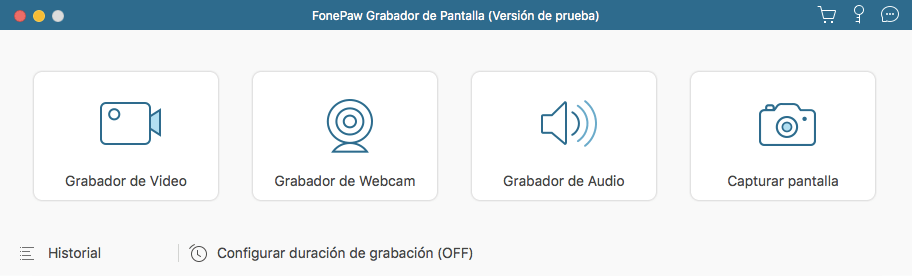
Pros
-
Permite grabar la pantalla junto con audio y webcam en tu Mac.
-
Soporta seleccionar el área libremente para grabar.
-
Ofrece las teclas de atajo para capturar vídeos de pantalla e imágenes.
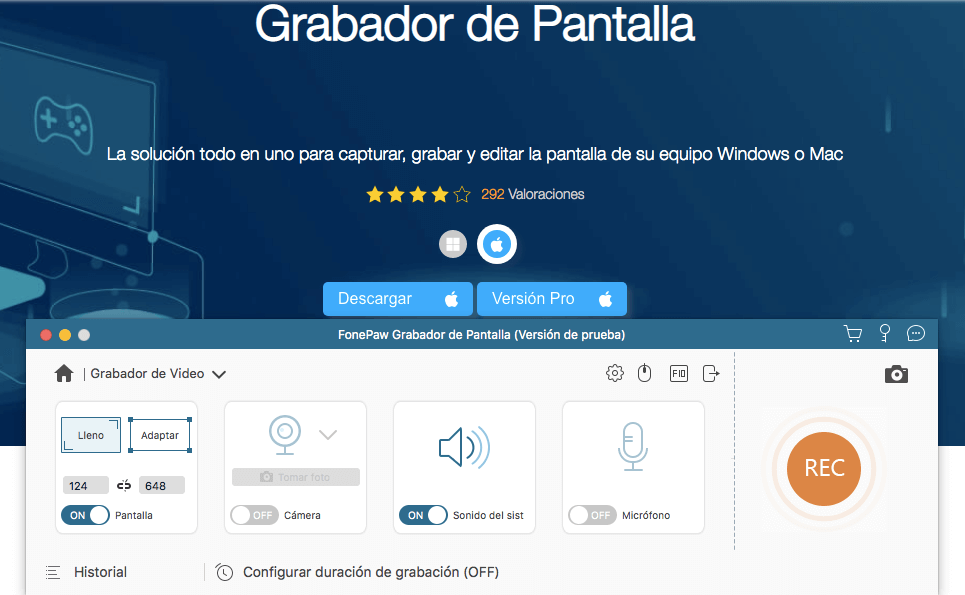
-
Edita las imágenes agregando las anotaciones como circulo, línea, flecha, textos y mucho más durante la grabación.
-
Capaz de grabar la pantalla automáticamente con un temporizador(timer).
-
Exporta vídeos e imágenes en formatos MP4 y PNG con alta calidad, así los vídeos grabados no solo serán reproducidos en la Mac, sino también en otros dispositivos.
-
Poderosas funciones son ofrecidas por un precio razonable.
Contras
-
No es un grabador de pantalla online en Mac.
-
Aunque los usuarios pueden escoger entre grabar la pantalla junto con la cámara web antes de iniciar la grabación, no pueden encender la cámara web en ningún momento durante el proceso de grabación.
QuickTime Player
QuickTime Player es el reproductor de vídeos por defecto en la Mac. A pesar de ser un reproductor de vídeo, también puede ser usado como un software de grabación de pantalla con facilidad. Puedes escoger el escritorio completo o seleccionar un área determinada para las grabaciones en la computadora Mac.
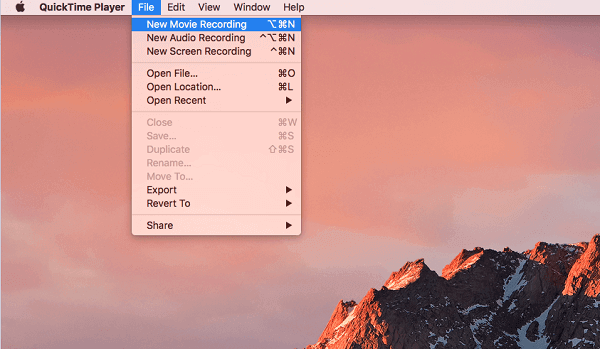
Pros
-
Sin necesidad de descargar otra aplicación, puedes grabar la pantalla o un área seleccionada de tu Mac junto con audio.
-
Soporta la grabación de audio únicamente. QuickTime Player también ofrece varias opciones para editar los vídeos grabados, incluyendo recortar, dividir, cortar/copiar/pegar/borrar, y voltear/rotar los vídeos de la pantalla.
-
Después de grabar, puedes compartir los vídeos grabados a través del correo electrónico, mensajes, AirDrop y otros métodos.
Contras
-
Las funciones de edición son simples y básicas. Por ejemplo, mientras que permite a los usuarios recortar el vídeo, únicamente puede remover las partes no deseadas del inicio o el final del vídeo.
-
El vídeo grabado solo se puede guardar en formatos limitados soportados por Apple.
-
No permite grabar sonidos del sistema desde la computadora Mac.
-
Para usuarios que se preocupan más por la calidad del vídeo, QuickTIme Player tal vez falle al momento de satisfacer su necesidad.
Camtasia
Con funciones poderosas y una interfaz intuitiva, Camtasia te permite crear y compartir vídeos remarcables con un esfuerzo mínimo.
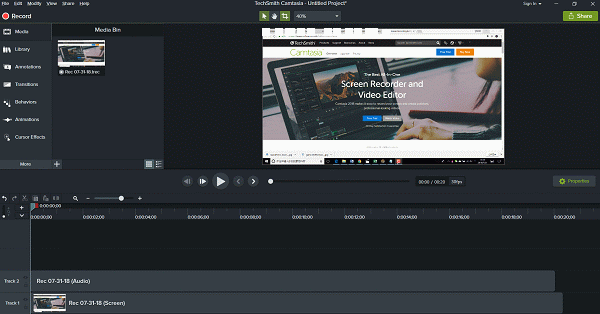
Pros
-
Una simplificada línea de tiempo hace de la edición del vídeo un paso fácil. Los usuarios pueden combinar o dividir clips, recortar, acelerar o ralentizar el metraje.
-
Los usuarios pueden resaltar sus vídeos grabados añadiendo resaltadores, animaciones, títulos, transiciones, etc. Todo lo que necesitas hacer es únicamente arrastrar y soltar los efectos en la línea de tiempo.
-
En adición a la grabación de vídeos, Camtasia también te permite importar vídeos en alta definición a tus grabaciones desde una fuente externa, así podrás mejorar la edición.
Contras
-
Los usuarios necesitas iniciar sesión antes de usar el producto.
-
La versión de prueba es gratuita por 30 días únicamente.
-
Es bastante costosa. Se ofrece al precio de €99.
ScreenFlow
ScreenFlow se jacta de tener la mejor calidad en capturas de pantalla disponible, incluso cuando se reproduce en Retina Display. Este puede ayudarte a capturar cualquier parte de la pantalla de tu Mac y crear vídeos que luzcan profesionales.
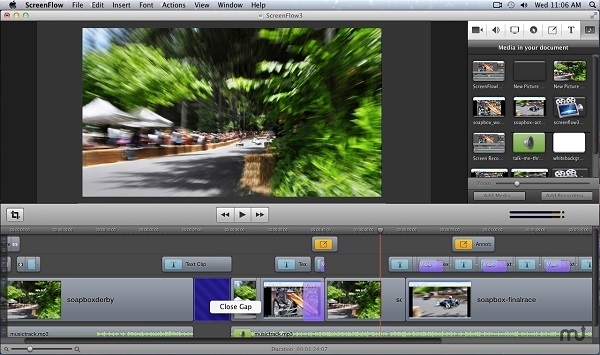
Pros
-
Poderosas herramientas de edición te permitirán editar después de haber grabado.
-
Los subtítulos son soportados. Los usuarios pueden usar la herramienta del editor de subtítulos de ScreenFlow para añadir, editar y publicar compilaciones ADA compatibles con los subtítulos de los vídeos.
-
El vídeo grabado puede ser exportado a un GIF animado.
Contras
-
Los vídeos creados con la versión gratuita de prueba tienen marca de agua.
-
Su costo es de € 129, lo cual es bastante costoso, e incluso tendrás que pagar un adicional para actualizar las próximas versiones.
Apowersoft Grabador de Pantalla
Apowersoft es un software de captura de pantalla muy útil para Mac. Puede grabar todo tipo de actividades en la pantalla de tu Mac, incluyendo transmisiones de vídeo, auto demostraciones, chat en vivo y más. Su diseño flexible te permite crear diferentes tipos de vídeos.
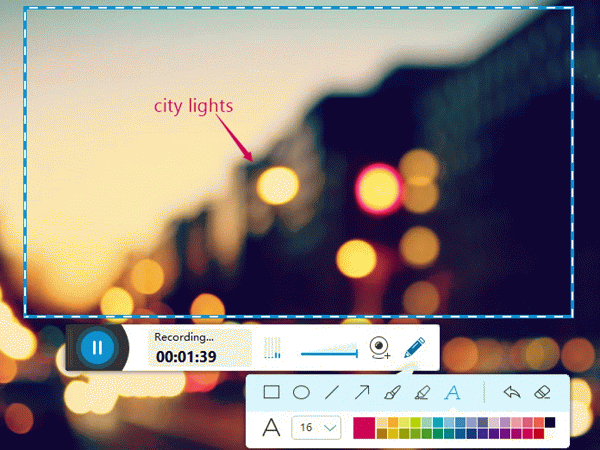
Pros
-
Te permite añadir marcas de agua personalizadas al vídeo grabado.
-
Además de grabar la pantalla junto con audio de forma simultánea, también puedes añadir la cámara web en la grabación de pantalla para crear vídeos instructivos.
-
Su programador de actividades permite al usuario configurar diferentes tareas de grabación, pre configurar el tiempo de grabación, el modo de grabación y escoger si grabar o no el audio y la cámara web.
Contras
-
A Pesar de su funcionalidad, su calidad de vídeo es un poco baja, especialmente cuando haces grabaciones desde la cámara web.
-
Los usuarios se han quejado de que las ventanas emergentes de guía cubren todo el vídeo.
-
Su precio no va acorde con su funcionamiento, ya que la versión de pago cuesta €39.95.
¿Cuál es tu grabador de pantalla para Mac favorito? Déjanos saber o comparte otro que no hemos mencionado en los comentarios.











